Organigramma non sono solo un'elegante modo per rappresentare strutture gerarchiche, ma sono anche uno strumento prezioso per promuovere la chiarezza all'interno di un'organizzazione. MS Visio offre funzioni versatili per creare un tale diagramma e apportare facilmente modifiche. In questa guida, imparerai come creare in modo efficace un organigramma in Visio per visualizzare chiaramente la struttura della tua azienda.
Conoscenze principali
- Visio contiene modelli per vari tipi di organigramma.
- L'interfaccia utente offre strumenti specifici per personalizzare layout e design.
- È possibile aggiungere immagini per dare un tocco personale.
- L'allineamento e le dimensioni delle forme sono flessibili e possono essere personalizzati secondo le proprie preferenze.
Istruzioni passo dopo passo
Per iniziare, apri Visio e avvia un nuovo documento. Vai alla home page e seleziona "Nuovo" per aprire l'area di modifica per un nuovo diagramma. Qui troverai una varietà di modelli che renderanno molto più facile l'inizio.
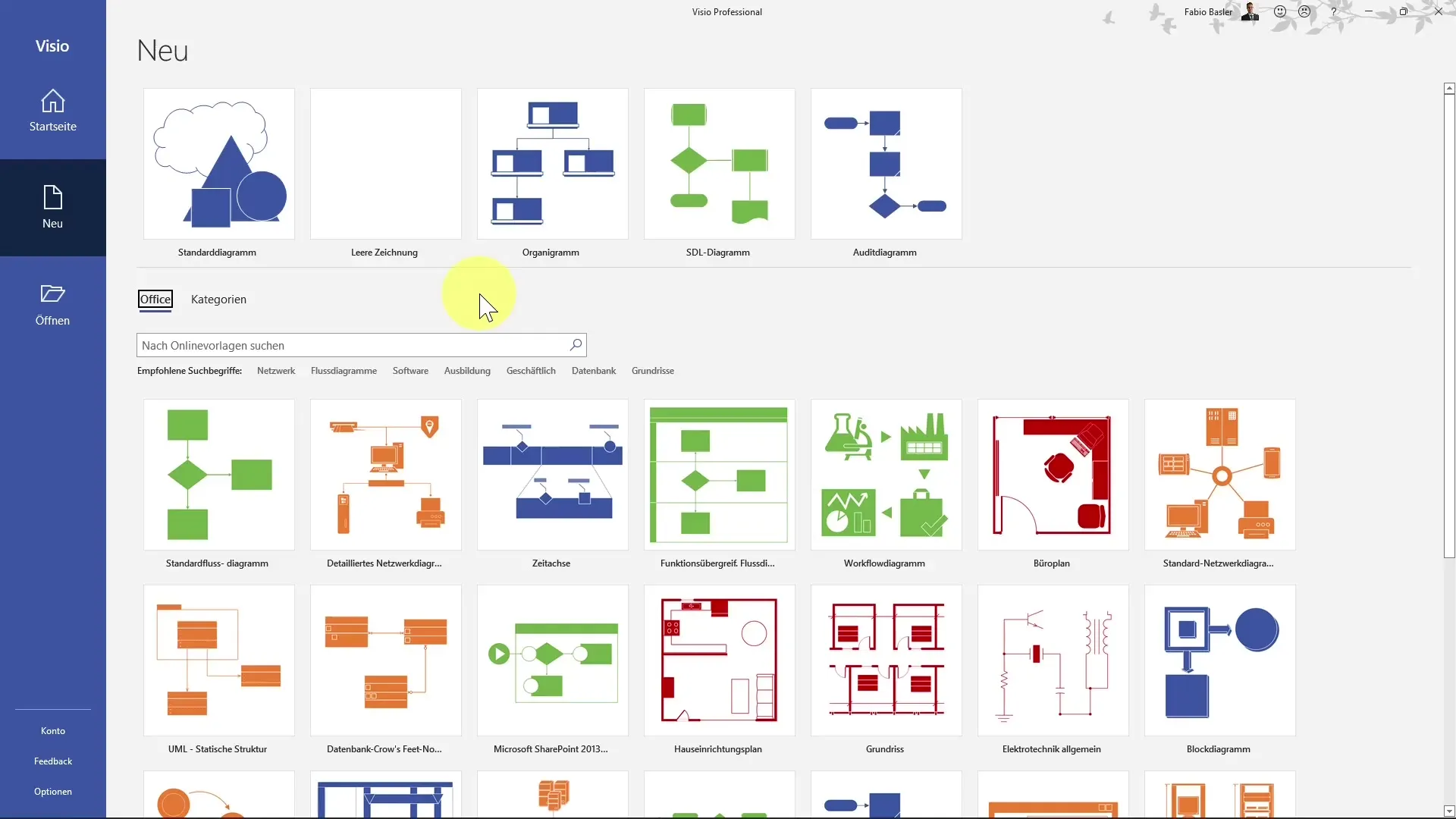
Clicca sulla pagina dei modelli sulla voce "Organigramma". Hai anche la possibilità di cercare i modelli online di Office. Basta inserire "Organigramma" nella barra di ricerca e fare clic sull'icona di ricerca o premere il tasto Invio.
Nella finestra successiva ti verrà chiesto se desideri creare un nuovo organigramma. Puoi anche accedere a modelli specifici, come ad esempio un organigramma di reparto o un organigramma gerarchico. Pertanto, seleziona prima il diagramma di reparto e clicca su "Crea".
Dopo aver creato il modello, vedrai la prima struttura organizzativa. Per mostrare le relazioni gerarchiche tra i dipendenti, Visio ha automaticamente inserito alcune forme nel tuo foglio di disegno. A sinistra nella barra degli strumenti troverai forme specifiche per il tuo organigramma.
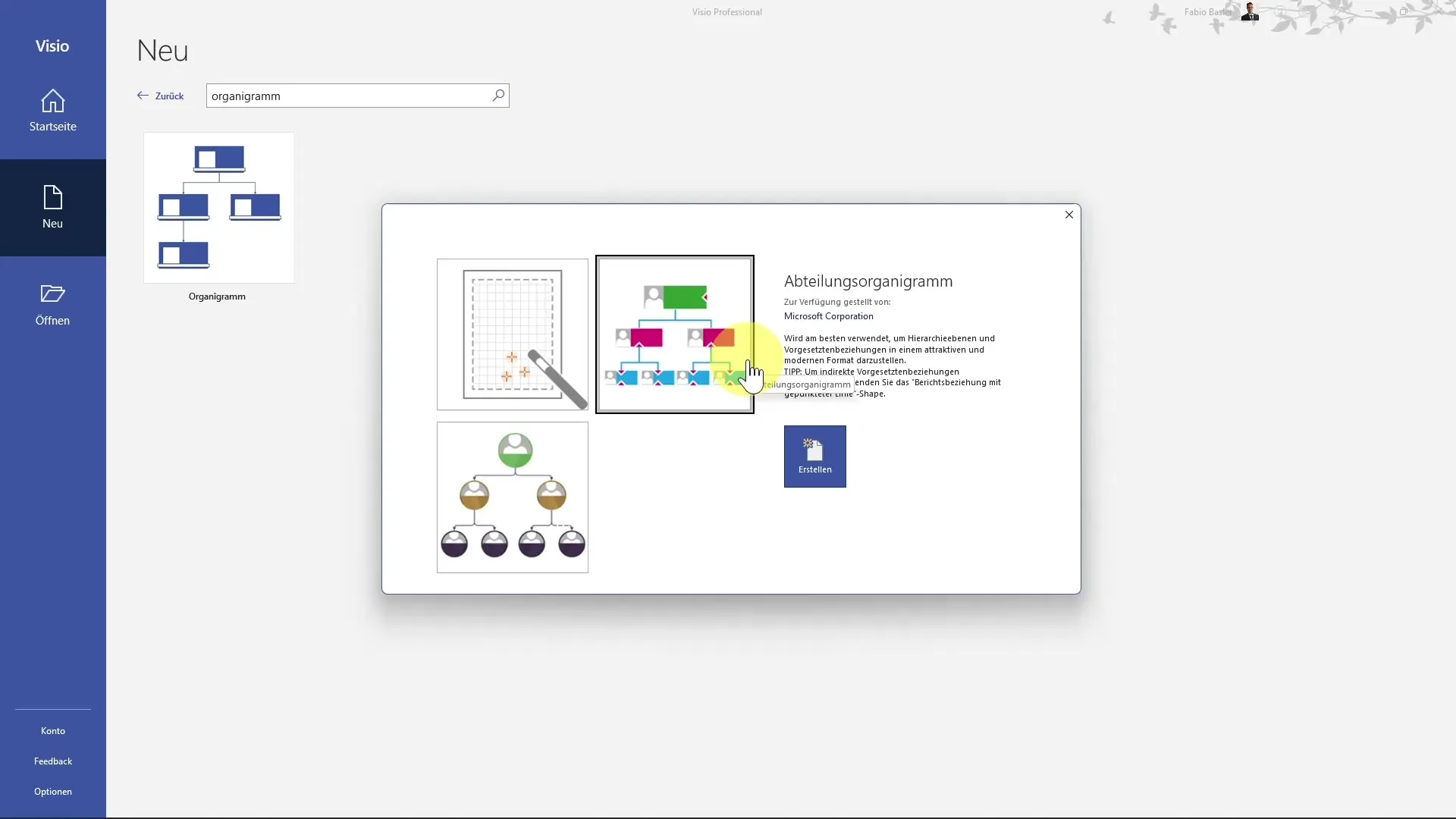
Queste forme possono essere trascinate semplicemente nel tuo foglio di disegno. Per personalizzare le informazioni visualizzate, puoi fare clic sulle forme e modificarle secondo i tuoi desideri. Clicca su una forma per inserire il nome della persona che desideri rappresentare.
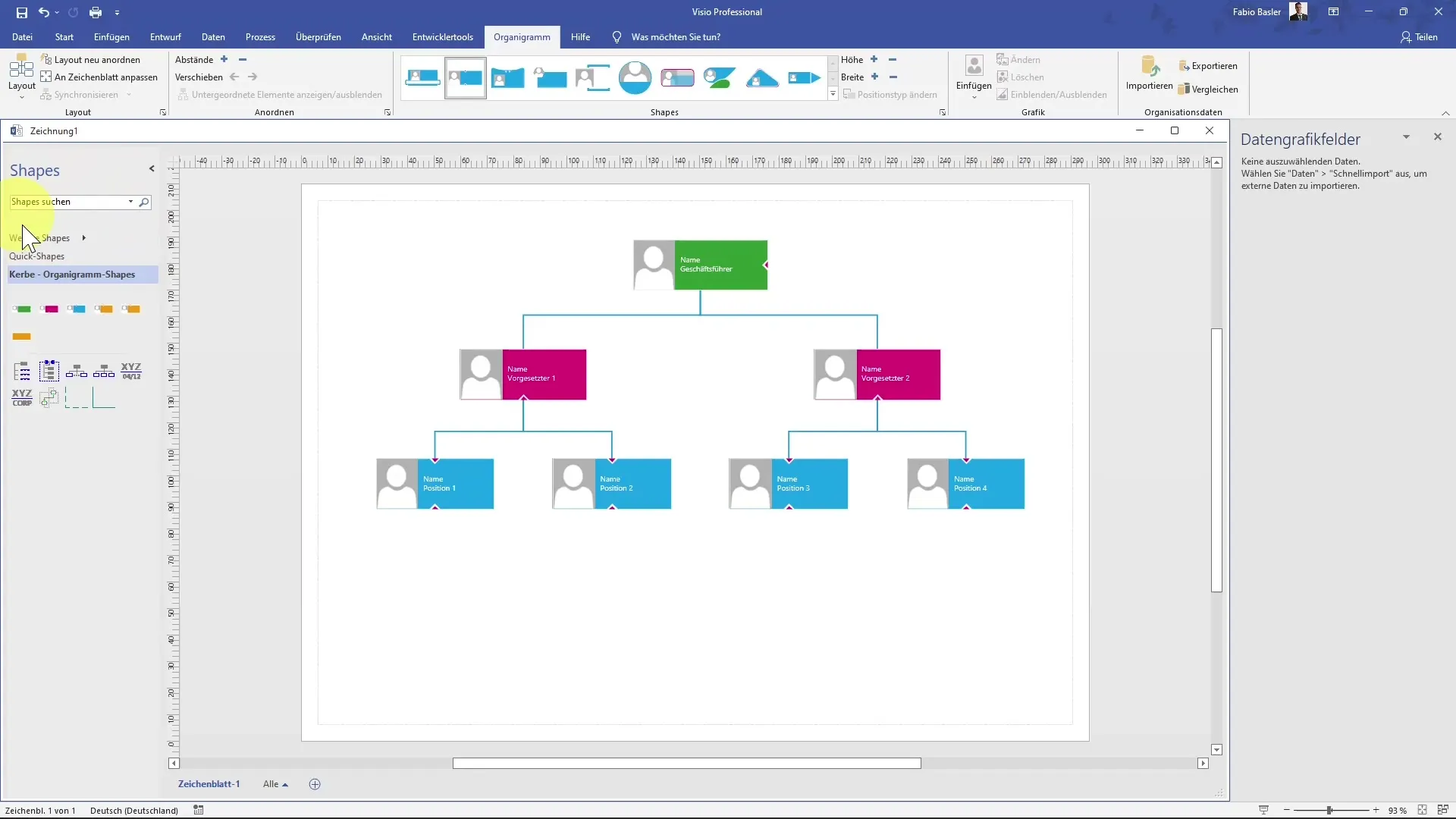
Ad esempio, qui potrebbe esserci il direttore generale. Per inserire un nome, clicca sul campo di testo e scrivi il nome desiderato. Le forme di Visio ti consentono anche di aggiungere le immagini dei dipendenti. Basta fare clic sul file dell'immagine e aggiungere facilmente la tua immagine.
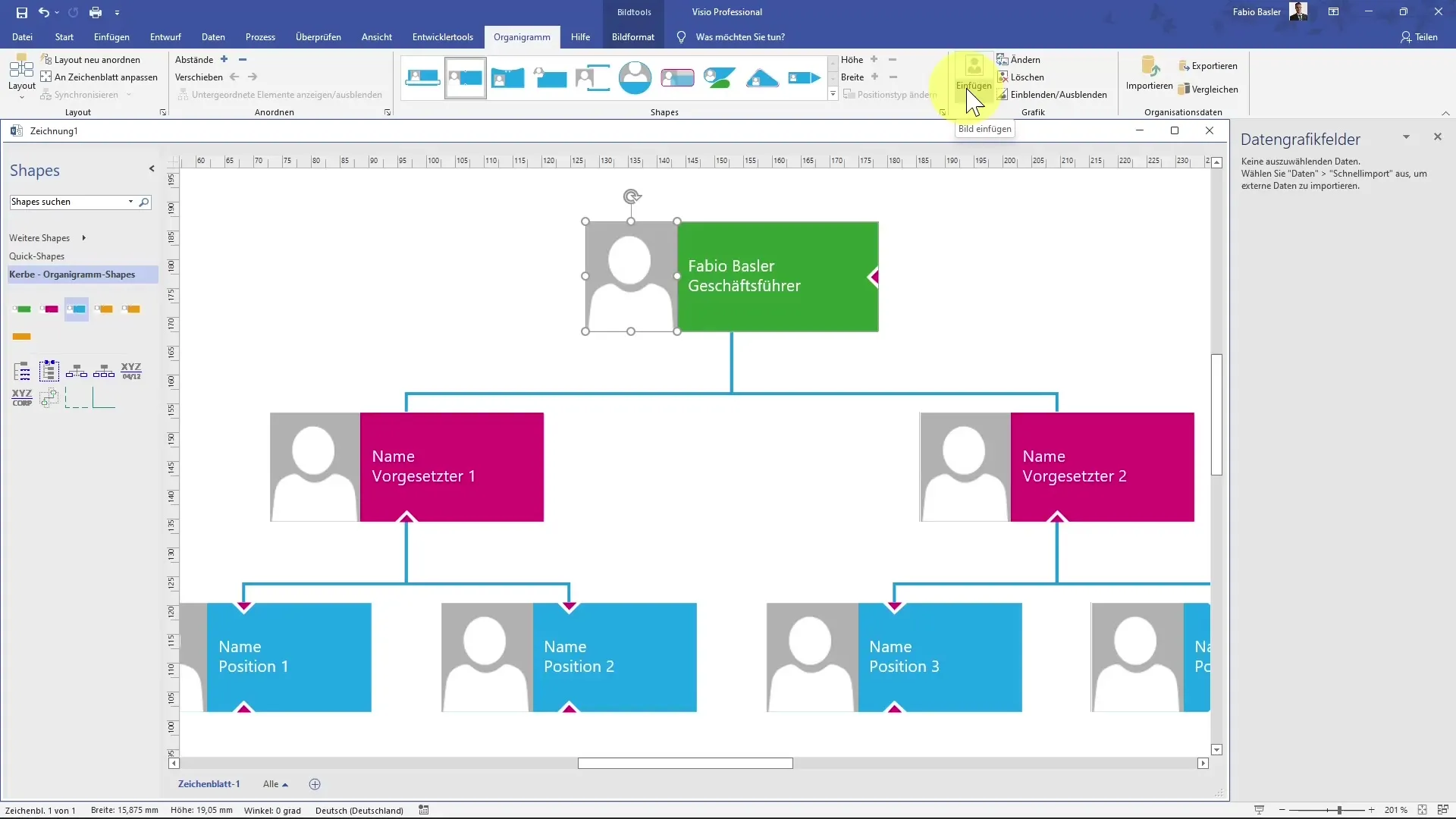
Mostra ora come è possibile personalizzare il layout. Puoi scegliere tra formati di layout orizzontali e verticali. Ad esempio, se hai bisogno di un layout allineato a sinistra, seleziona questa opzione nel menu "Layout". Puoi anche regolare gli spazi tra le singole forme in modo che il tuo organigramma sia informativo e attraente.
Se desideri regolare le frecce tra le forme, è molto semplice. Con un clic destro sul connettore, puoi cambiare il tipo di connettore, ad esempio tra un connettore retto o curvo.
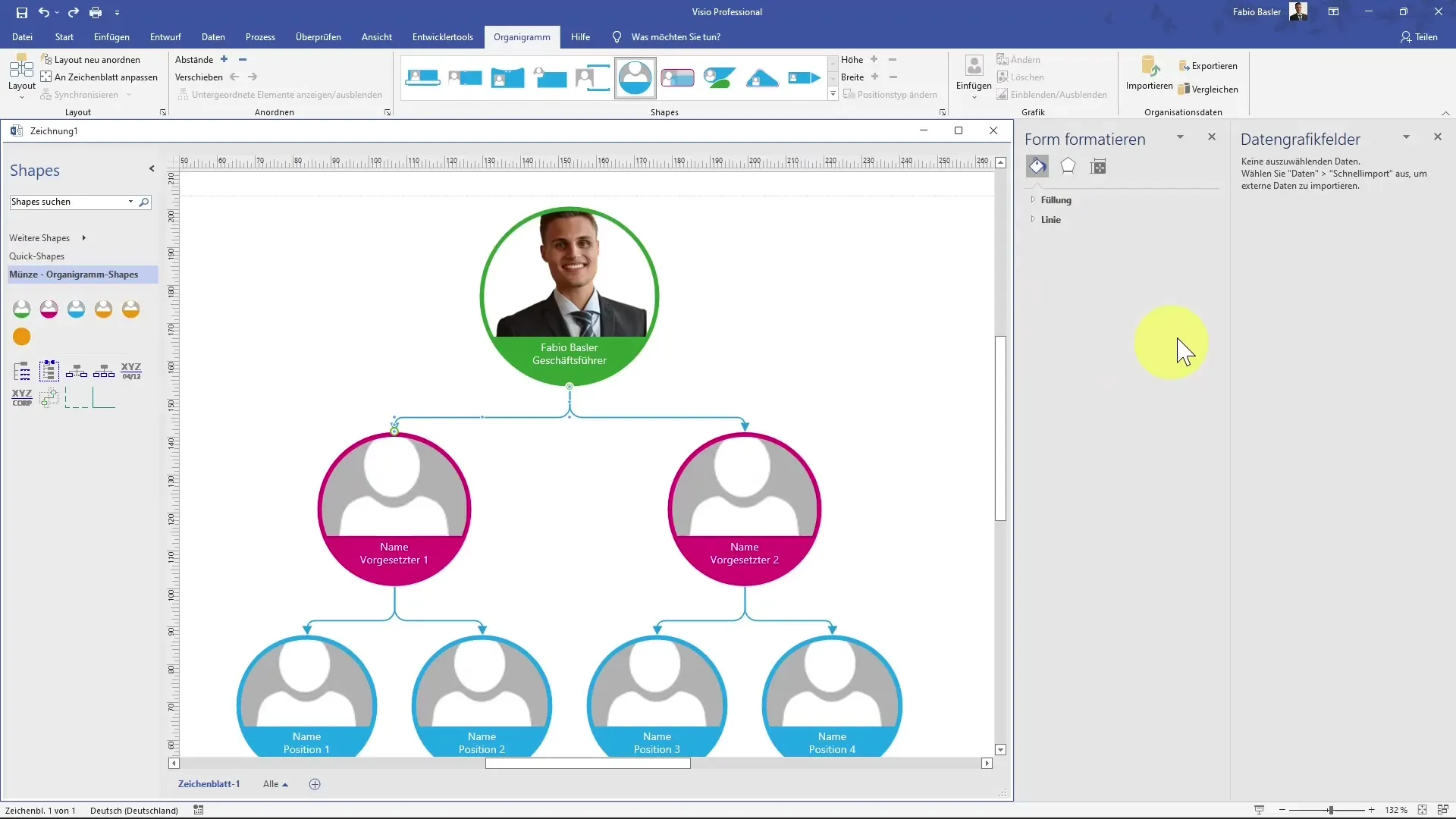
Inoltre, è possibile personalizzare il colore e lo spessore delle linee. Il menu di riempimento si trova nell'area di formattazione sulla destra. È possibile cambiare il colore, ad esempio da blu a rosso, o aumentare lo spessore delle linee.
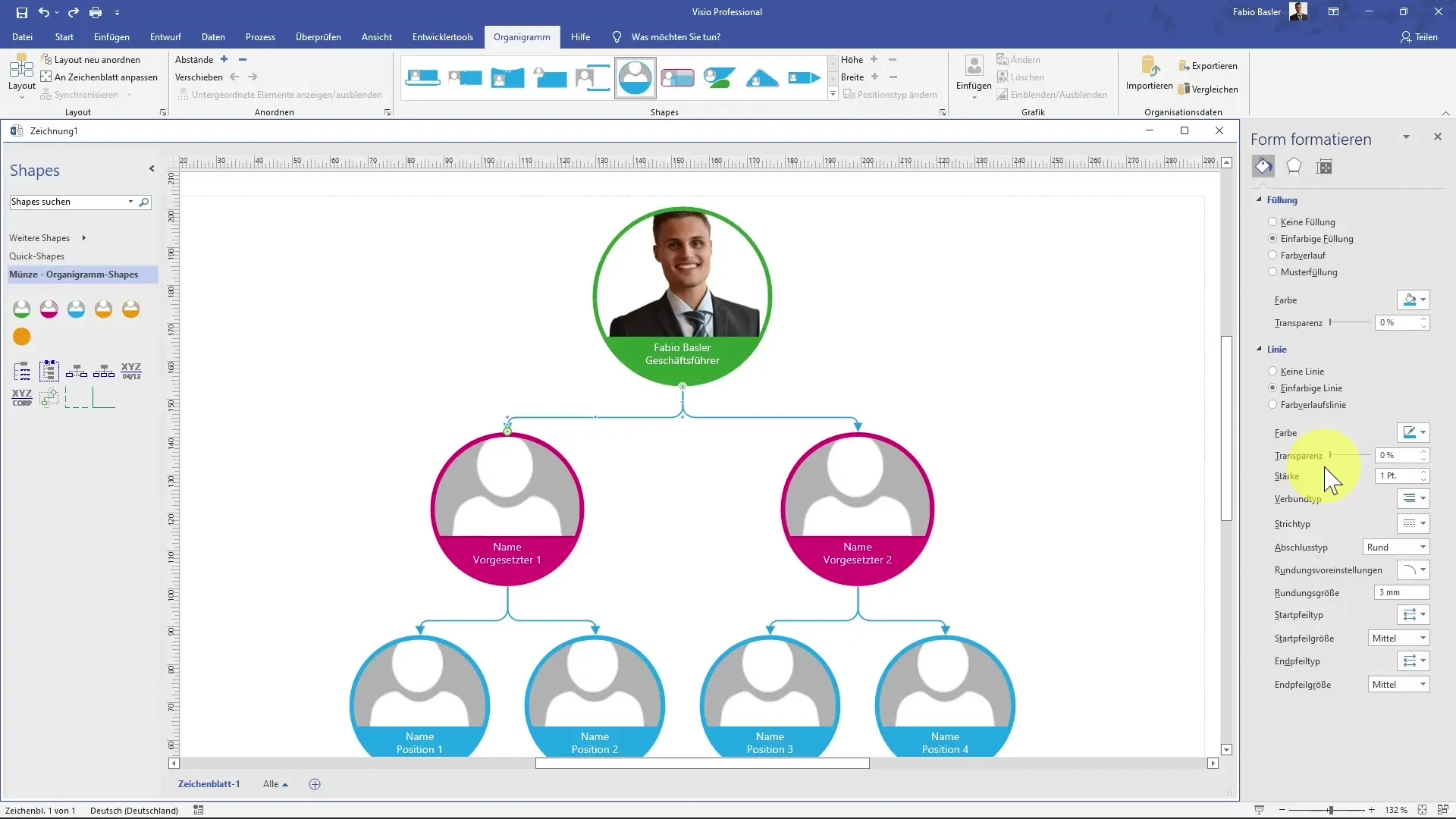
Se desideri modificare l'aspetto o la forma delle forme, Visio offre varie opzioni per farlo, ad esempio selezionando forme tonde anziché quadrate. Avrai anche la possibilità di regolare l'altezza e la larghezza delle forme secondo le tue preferenze.
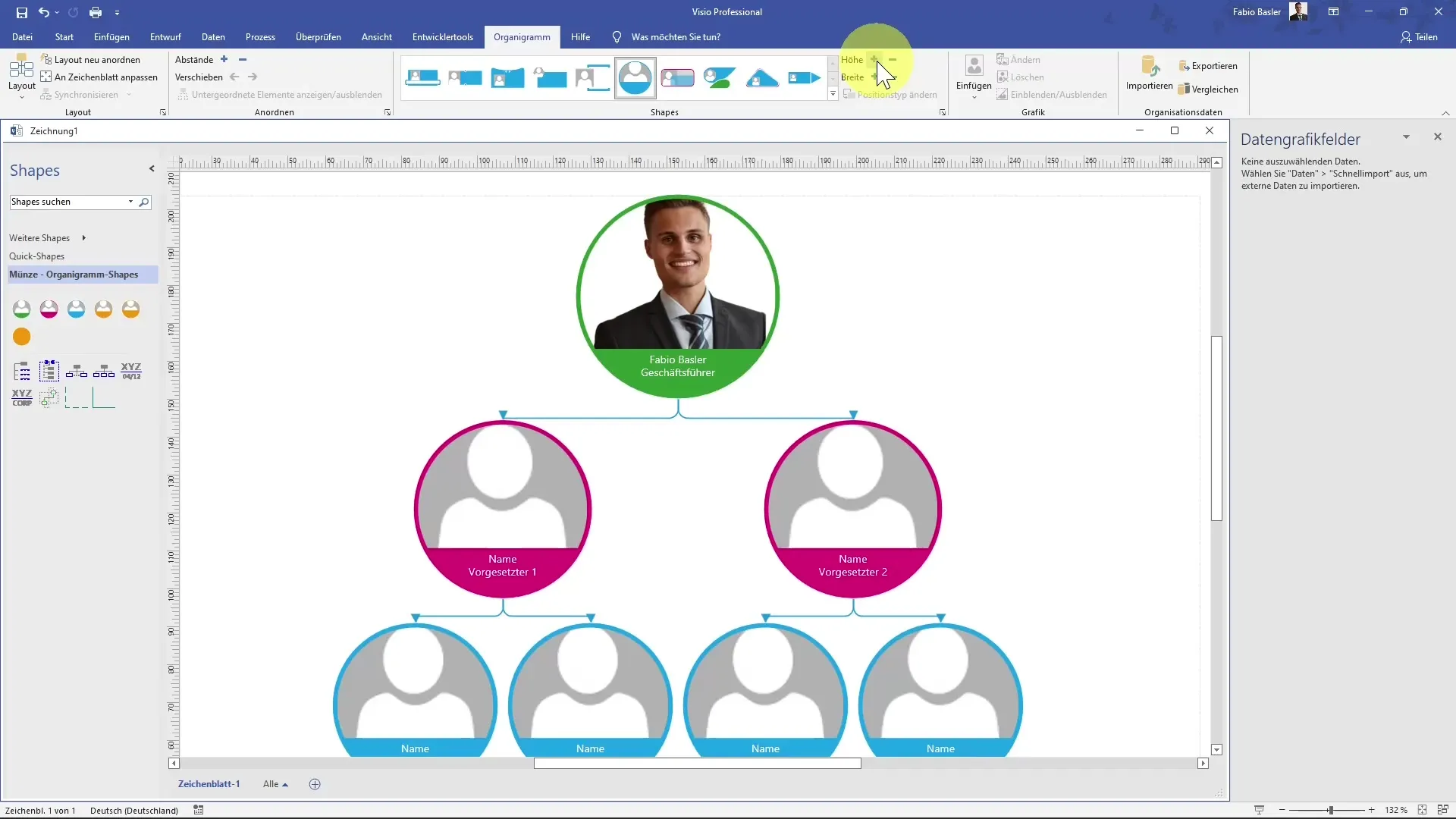
Non dimenticare di regolare regolarmente la visualizzazione alla finestra attuale in modo da avere sempre la migliore vista del tuo organigramma. Puoi farlo tramite le impostazioni di visualizzazione sul lato destro.
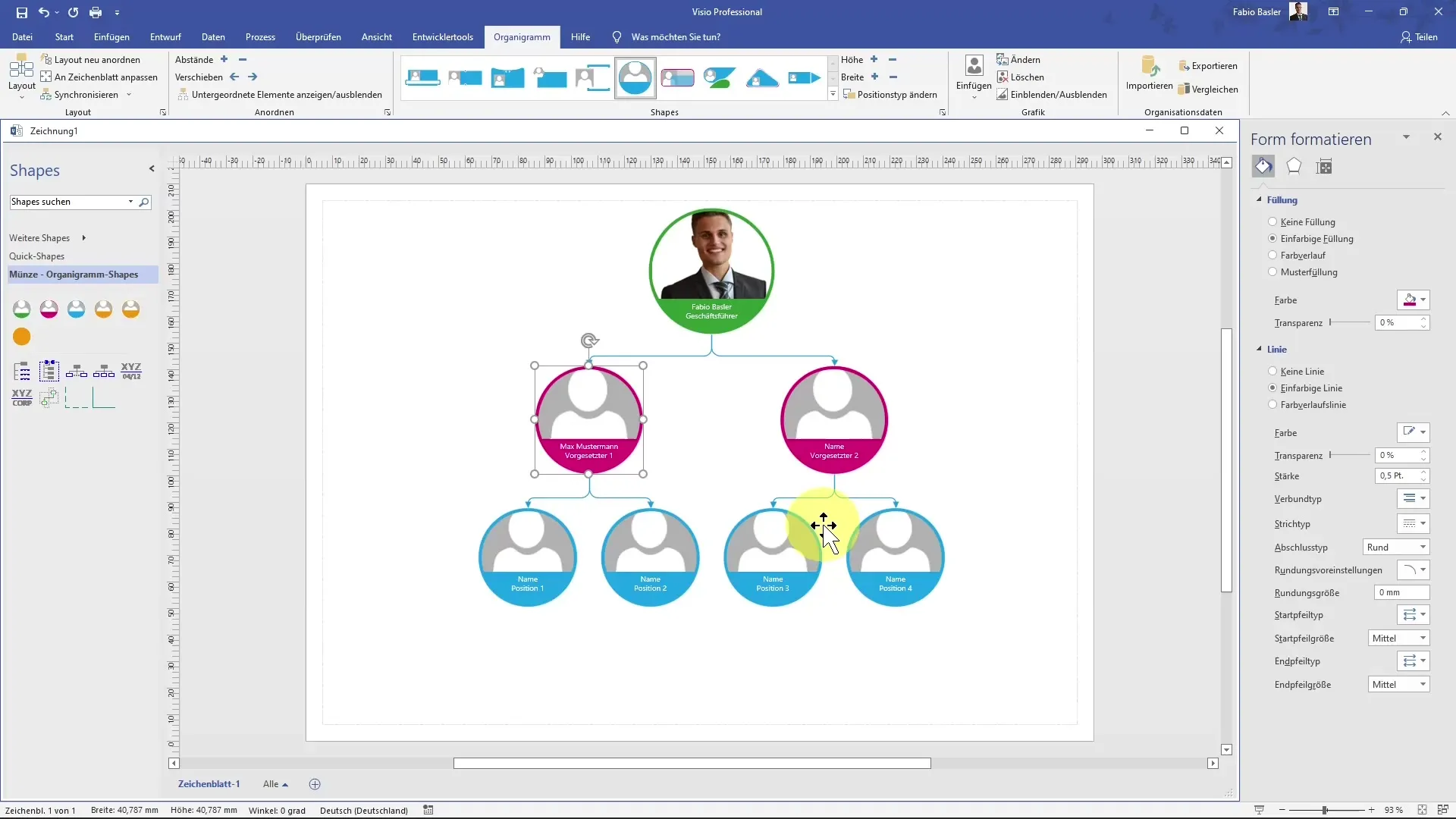
Se l'organigramma deve continuare a crescere, puoi aggiungere nuove forme in qualsiasi momento e collegarle di conseguenza. L'aggiunta semplice dei connettori tra le forme ti consente di rappresentare chiaramente le gerarchie.
Riepilogo
In questa guida hai imparato come creare un organigramma professionale in MS Visio. Dalla selezione dei modelli alla modifica delle forme fino alla personalizzazione del layout, sei ora pronto per rappresentare in modo efficace e accattivante la struttura gerarchica della tua organizzazione.
Domande frequenti
Come posso selezionare il giusto modello per il mio organigramma?Dalla homepage di Visio puoi selezionare e personalizzare vari modelli di organigramma.
Posso inserire immagini nel mio organigramma?Sì, puoi aggiungere immagini alle forme per personalizzare il tuo organigramma.
Come posso regolare le dimensioni delle forme?Le dimensioni delle forme possono essere modificate trascinando negli angoli o ai lati.
Posso modificare la disposizione del layout del mio organigramma?Sì, nel menu "Layout" puoi scegliere tra diverse disposizioni, come ad esempio orizzontale o verticale.
Devo inserire manualmente i dati per l'organigramma?Sì, devi inserire manualmente i dati e i nomi nelle forme appropriate per creare il tuo organigramma.


